Excel中制作数值差异柱形图的方法
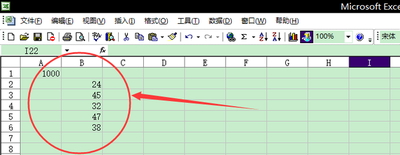
Excel中制作数值差异柱形图的方法
基本步骤概述
在Excel中制作数值差异柱形图的基本步骤如下:
- 准备数据:首先,确保你的Excel表格中包含了需要对比的数据列。
- 插入图表:选中数据区域,通过“插入”选项卡选择柱形图类型进行插入。
- 调整图表类型:根据需要,选择合适的柱形图类型,如普通柱状图或堆叠柱状图。
- 添加次坐标轴:对于数值差异较大的数据,可以通过添加次坐标轴来分别显示两组数据的差异。
- 美化图表:包括修改标题、更改颜色、添加数据标签等,以提高图表的可读性和美观度。
具体操作步骤
步骤一:准备数据
打开Excel表格,输入或导入你需要制作柱形图的数据。确保你的数据中有两组数值差异较大的数据系列。
步骤二:插入图表
- 选中表格数据内容区域。
- 点击Excel菜单栏中的“插入”选项卡。
- 在“插入”下拉框中选择“图表”,然后从弹出的子菜单中选择柱形图类型。
步骤三:调整图表类型
- 如果数据差异较大,可以在“子图表类型”对话框中选择“次坐标轴”,这样可以为两组数据分别创建一个坐标轴。
- 另一种方法是使用“更改图表类型”功能,将一组数据设置为折线图,以便更清晰地显示数值差异。
步骤四:美化图表
- 修改标题:为图表添加一个吸引人的标题,如“实际与目标值差异分析”。
- 更改颜色:根据数据的性质选择合适的颜色,使图表更具可读性。
- 添加数据标签:可以为数据点添加具体的数值标签,以便更直观地了解每个数据点的具体数值。
实际应用案例
假设你需要对比两个季度的销售数据,其中第二季度的销售数据明显高于第一季度。你可以按照以下步骤制作柱形图:
- 准备数据:创建一个包含两列数据的表格,一列是第一季度的销售数据,另一列是第二季度的销售数据。
- 插入图表:选中这两列数据,点击“插入”选项卡中的柱形图图标。
- 调整图表类型:选择“次坐标轴”,这样可以在同一个图表中分别显示两个季度的销售数据。
- 美化图表:添加标题、更改颜色,并为每个数据点添加数值标签。
通过以上步骤,你可以清晰地看到两个季度销售数据的差异,更好地分析销售趋势。
注意事项
- 在使用次坐标轴时,确保两组数据的量级相近,否则可能会导致图表难以阅读。
- 根据具体的数据特点选择合适的图表类型和美化方法,以提高图表的可读性和美观度。
通过以上方法,你可以在Excel中有效地制作出数值差异柱形图,帮助分析和理解数据。
本篇文章所含信息均从网络公开资源搜集整理,旨在为读者提供参考。尽管我们在编辑过程中力求信息的准确性和完整性,但无法对所有内容的时效性、真实性及全面性做出绝对保证。读者在阅读和使用这些信息时,应自行评估其适用性,并承担可能由此产生的风险。本网站/作者不对因信息使用不当或误解而造成的任何损失或损害承担责任。
